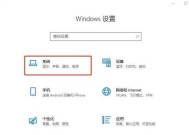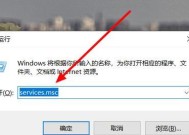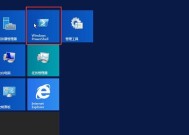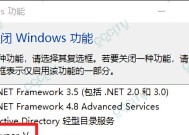电脑突然出现Windows错误恢复(帮您解决常见的Windows错误恢复问题)
- 家电常识
- 2024-12-20
- 36
- 更新:2024-12-06 09:50:51
在使用电脑时,我们常常会遇到各种各样的问题,其中之一就是突然出现Windows错误恢复的情况。这时候电脑可能会自动重启,或者显示一些错误信息,让我们很头疼。但是,不用担心,本文将为您介绍一些有效的技巧,帮助您解决常见的Windows错误恢复问题,让电脑重回正常状态。
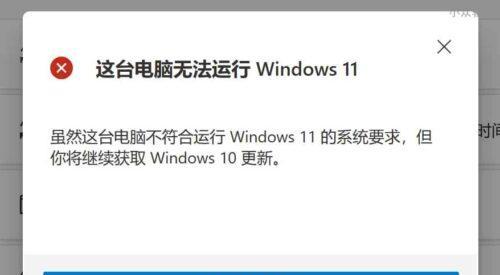
检查硬件连接是否松动
检查电脑主机、显示器和其他外设的连接是否牢固,确保没有松动或者插错位置的情况出现。特别是对于移动设备来说,有时候连接不良会导致错误恢复。
关闭并重新启动电脑
有时候简单的重启操作就可以解决Windows错误恢复的问题。点击“开始”菜单,选择“重新启动”或者直接按下电源按钮关闭电脑,然后再次启动。
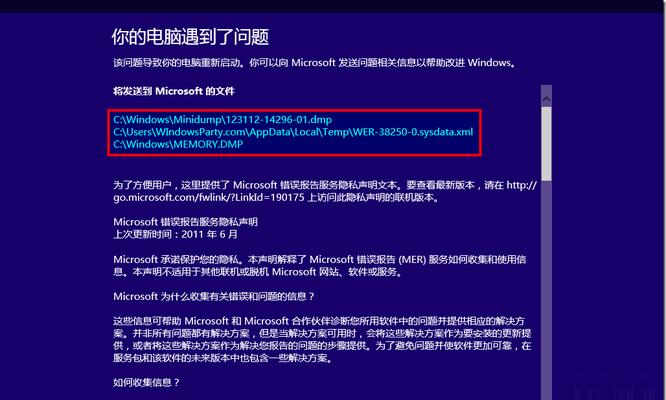
进入安全模式
安全模式可以帮助我们排除一些软件冲突或者恶意软件导致的错误恢复。在电脑启动时按F8键,选择“安全模式”,然后尝试修复问题。
运行系统维护工具
Windows系统提供了一些实用的维护工具,如磁盘清理、磁盘碎片整理等,可以帮助我们修复错误和提升系统性能。打开“我的电脑”,右键点击系统驱动器(通常是C盘),选择“属性”,点击“工具”选项卡,选择“错误检测”或“磁盘清理”。
更新驱动程序
过时或者损坏的驱动程序可能会导致Windows错误恢复。打开设备管理器,找到有黄色感叹号或问号的设备,右键点击选择“更新驱动程序”,让系统自动搜索并更新驱动程序。

运行系统还原
如果您的电脑在出现Windows错误恢复之前能正常运行,那么可以尝试使用系统还原功能将电脑恢复到之前的状态。点击“开始”菜单,选择“所有程序”,找到“附件”文件夹下的“系统工具”,点击“系统还原”。
执行Windows修复安装
有时候Windows系统文件的损坏会导致错误恢复,这时可以尝试执行Windows修复安装。插入Windows安装光盘,重启电脑,按照屏幕提示选择“修复”选项。
运行杀毒软件
电脑中的病毒或者恶意软件也有可能导致Windows错误恢复。更新您的杀毒软件并进行全面扫描,清除任何发现的威胁。
检查硬盘错误
硬盘错误可能是导致错误恢复的一个常见原因。打开命令提示符,输入“chkdsk/f”,回车执行,系统将自动检查和修复硬盘错误。
升级操作系统
如果您的操作系统版本过旧或者不稳定,也有可能导致Windows错误恢复。考虑升级到最新版本或者更加稳定的操作系统,以提升系统性能和稳定性。
清空临时文件
临时文件过多也有可能导致错误恢复。打开“运行”对话框(Win+R),输入“%temp%”,点击确定,删除所有临时文件。
禁用自启动程序
一些不必要的自启动程序也可能导致Windows错误恢复。打开任务管理器,切换到“启动”选项卡,禁用不需要自启动的程序。
检查系统更新
确保您的系统已经安装了最新的更新补丁和驱动程序。打开Windows更新,点击“检查更新”,安装所有可用的更新。
重装操作系统
如果以上方法都无法解决Windows错误恢复问题,那么可能需要考虑重装操作系统。备份好重要数据后,使用安装光盘进行全新安装。
遇到Windows错误恢复问题时,可以尝试检查硬件连接、重启电脑、进入安全模式等简单的操作。如果问题仍未解决,可以运行维护工具、更新驱动程序、杀毒软件等进一步修复。如果问题依然存在,可以尝试执行系统还原、修复安装或者重装操作系统来解决问题。最重要的是,及时备份重要数据,以免数据丢失。